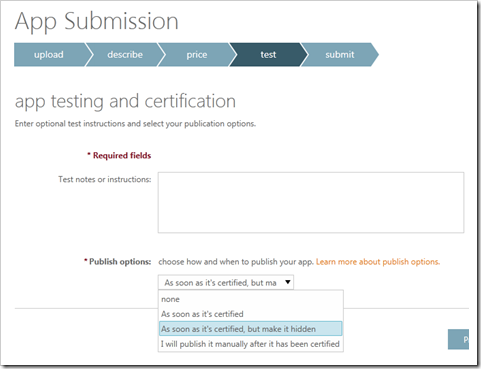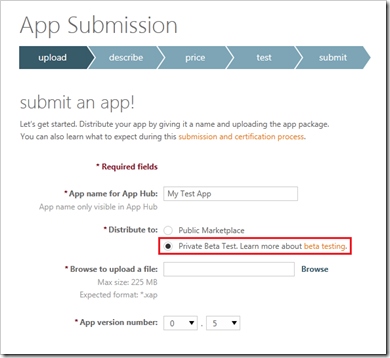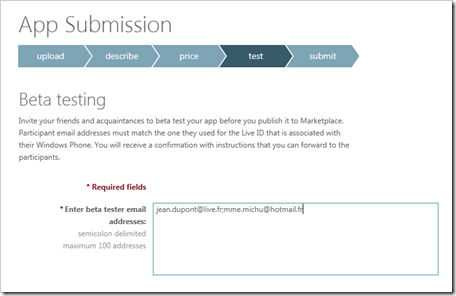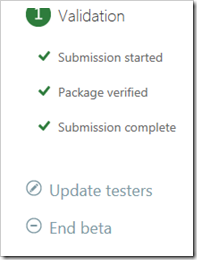Publication sur le Marketplace Windows Phone : Publique, Cachée ou Beta
Les nouveautés liées à l’arrivée de Mango ne se cantonnent pas au système d’exploitation. Le Marketplace a également été mis à jour et permet désormais de publier ses applications de trois manières différentes.
Publique
La publication dite publique est le mode par défaut. Elle permet de distribuer une application qui, après validation, sera accessible à tous les utilisateurs de Windows Phone dans les régions sélectionnées.
Pour distribuer publiquement une application, il suffit de suivre la procédure par défaut (en anglais) de soumission sur AppHub.
Cachée (privée)
La publication cachée permet aux utilisateurs ayant connaissance d’une URI spécifique (de la forme zune://navigate/?appid=…) de télécharger l’application. Contrairement à la distribution publique, les applications cachées n’apparaissent pas dans les résultats de recherche du Marketplace, mais toute personne disposant de l’URI pourra l’installer. Notons que les applications cachées peuvent être payantes et que le processus de certification des applications cachées est rigoureusement identique à celui utilisé pour les applications publiques.
Pour distribuer une application cachée sélectionnez pour Public Marketplace (l’application sera en effet sur le Marketplace public, mais non trouvable). Puis à l’étape test pour Publish options, sélectionnez As soon as it’s certified, but make it hidden
Private Beta
La publication private beta a pour objectif de mettre gratuitement une application à disposition pour un temps limité à un groupe précis de testeurs, avant une publication publique ou privée. Le groupe de testeur est défini par un ensemble de Live ID, et l’application pourra s’exécuter uniquement sur leurs téléphones pour une durée maximale de 90 jours. A la fin de ce délai, l’application ne démarrera plus et sera automatiquement désinstallée. Notons que les téléphones des testeurs n’ont pas à être débloqués pour exécuter des applications en beta, et que les testeurs n’ont pas besoin d’avoir un compte développeur.
Les applications beta passent par un processus automatique de validation, moins strict que celui utilisé pour la certification. Les applications ainsi distribuées sont donc disponibles plus rapidement que pour les publications publiques ou cachées (généralement sous 24h). Une fois l’application sortie de sa période beta, le développeur pourra choisir de la distribuer via le processus standard de certification et de publication.
Pour publier une application en mode beta, il faut choisir l’option Private Beta Test dans la première page du processus de soumission d’application.
Les applications en beta étant forcément gratuites, l’étape Price ne sera pas affichée. Lors de l’étape test vous pourrez saisir les Live IDs qui auront l’autorisation de télécharger l’application.
Peu après avoir cliquer sur le bouton Submit vous recevrez un mail précisant l’URI permettant d’accéder à l’application. Notez qu’un délai de 24h peut être observé entre la réception du mail et la possibilité de télécharger l’application.
Vous pouvez à tout moment modifier la liste des participants ou terminer la beta en accédant aux informations de votre application :
En espérant que ces informations vous auront été utiles! Et merci à Pierre Cauchois, notre guru préféré de Windows Phone, pour la relecture de cet article.